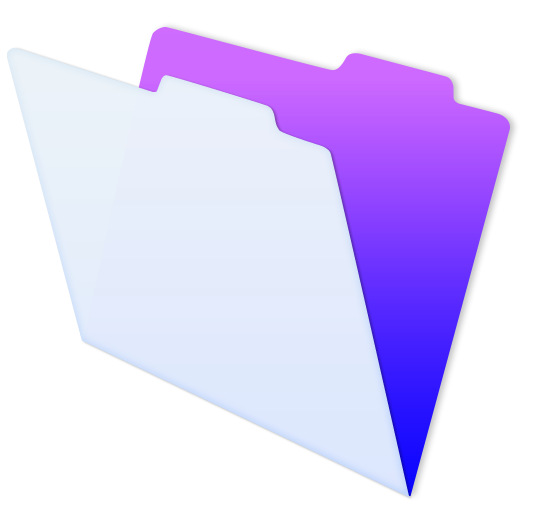フィールドにはいくつかのタイプがあります。「テキスト」「数字」「日付」「時刻」などが一般的です。
今回は、「タイムススタンプ」についてです。「タイムスタンプ」は、「日付」+「時刻」のセットが一つのフィールドに収まることになります。
そして、タイムスタンプフィールドを計算式にかけて、秒単位で結果を出すことができます。
例えば、あるFileMakerのファイルを起動と同時にその日付と時刻などを記録するテーブルとフィールドがあるとします。
現在は、フィールドタイプ「日付」「時刻」を使用していますが、これを「タイムスタンプ」へ変更してみます。

フィールド設定の解説
アカウント名
その名の通り、ログイン(サインイン)したアカウント名を入れます。フィールド設定で「オプション」から「入力値の自動化」→「計算値」→「Get ( アカウント名 )」と入れておけば、レコードが作成されると同時にアカウント名が入力されます。



日付と時刻をタイムスタンプへ
ここが今回の本題です。
普通にフィールドタイプ「日付」と「時刻」を使用しても良いのですが、もっとシンプルにできます。

ここで「日付」と「時刻」のフィールドを削除して、フィールド名「日時」という「タイムスタンプ」フィールドを作成します。
さらにレコード作成時に自動的に日時が入力されるよう、設定します。「オプション」を選択します。


こうすることによって、一つのフィールドに「日付」と「時刻」の両方が一度に記録されます。
用途にもよりますが、「日付」と「時刻」のフィールドを分けるよりもシンプルになります。
動作フィールド
ここは、「起動時スクリプト」というスクリプトに「テキストを挿入」というスクリプトステップを使用して、「ログイン」というテキストを指定しておきます。

この「起動時スクリプト」をスクリプトトリガOnFirstWindowOpenに設定しておきます。
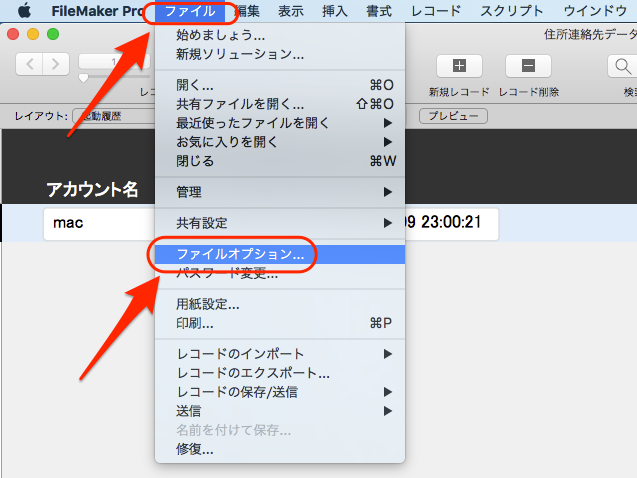

終了時は、「終了時スクリプト」というスクリプトを作成し、同様にスクリプトを組みます。
ただし、「テキストを挿入」というスクリプトステップを使用して、「ログアウト」というテキストを指定しておきます。

「終了時スクリプト」は、スクリプトトリガOnLastWindowCloseに設定しておきます。

動作の確認
ファイルを起動と終了をすると、ちゃんと日時が入力されています。

フィールドタイプ「日付」と「時刻」を使用するよりシンプルになりました。
タイムスタンプフィールドは、「経過時間」などを計算する場合に最も意義を発すると思われます。